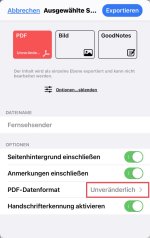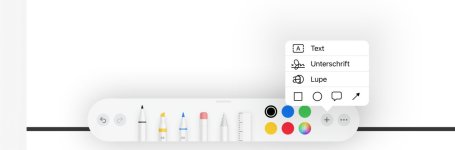J
JonasFly
Mitglied
Thread Starter
- Dabei seit
- 30.09.2016
- Beiträge
- 6
- Reaktionspunkte
- 0
Hallo zusammen,
ich nutze meinen Mac schon ziemlich lange um PDF Dokumente auszufüllen und zu unterschreiben. Nach dem Speichern bleiben die Textfelder, die ich dem Dokument hinzugefügt habe weiterhin editierbar. Wenn man gerade einen Vertrag ausgefüllt hat sollte man das Dokument in der Form am besten nicht zurück schicken.
Auf dem Mac habe ich das Dokument über den Drucken Dialog nochmal als PDF Dokument abgespeichert, im neuen PDF Dokument Konnten die Textfelder dann nicht mehr editiert werden (Vorschau App -> CMD + P -> DropDown -> Als PDF sichern).
Da ich für Dokumente mittlerweile hauptsächlich mein iPad verwende, hätte ich mir da auch so eine Funktion gewünscht, aber ich habe noch eine Möglichkeit gefunden, wie ich ein editiertes Dokument so speichere, dass die Textfelder nicht mehr bearbeitet werden können.
Die einzige Option die ich kenne ist das Dokument zu drucken und erneut einzuscannen. Wenn man versucht paperless zu leben, ist das aber vermutlich der unsinnigste Weg :/
Kennt jemand einen Weg, wie man auf dem iPad ein PDF so abspeichern, dass die hinzugefügten Textfelder nicht mehr editierbar sind?
ich nutze meinen Mac schon ziemlich lange um PDF Dokumente auszufüllen und zu unterschreiben. Nach dem Speichern bleiben die Textfelder, die ich dem Dokument hinzugefügt habe weiterhin editierbar. Wenn man gerade einen Vertrag ausgefüllt hat sollte man das Dokument in der Form am besten nicht zurück schicken.
Auf dem Mac habe ich das Dokument über den Drucken Dialog nochmal als PDF Dokument abgespeichert, im neuen PDF Dokument Konnten die Textfelder dann nicht mehr editiert werden (Vorschau App -> CMD + P -> DropDown -> Als PDF sichern).
Da ich für Dokumente mittlerweile hauptsächlich mein iPad verwende, hätte ich mir da auch so eine Funktion gewünscht, aber ich habe noch eine Möglichkeit gefunden, wie ich ein editiertes Dokument so speichere, dass die Textfelder nicht mehr bearbeitet werden können.
Die einzige Option die ich kenne ist das Dokument zu drucken und erneut einzuscannen. Wenn man versucht paperless zu leben, ist das aber vermutlich der unsinnigste Weg :/
Kennt jemand einen Weg, wie man auf dem iPad ein PDF so abspeichern, dass die hinzugefügten Textfelder nicht mehr editierbar sind?